#headers collage tutorial
Explore tagged Tumblr posts
Text

⌕ 𝙰𝚜𝚔 𝚊𝚋𝚎𝚛𝚝𝚊
⌕ Como faço para pedir headers?
Simples xuxu, envie uma ask com o estilo/cor que deseja e espere por alguns dias com bastante calma pois alguns pedidos levam horas ou dias para serem feitosᵎᵎ
⌕ Posso enviar uma ask/mp pedindo por tutorial dos header's?
Claro que sim xuxu, vou ficar muito feliz em poder ajudar tirando cada dúvida de novos editores ‹����
⌕ Avisos ⨾ A dona da da galeria sssmyu trabalha sozinha então tenha sempre paciência após pedir um headers, caso seu pedido não seja feito por ask ele não vai ser ignorado porém pode acontecer de não ser visto com tanta facilidade e demorar um pouco para ser entregue. Caso peça um header para outra plataforma além do Spirit fanfic's ou Tumblr peço que coloque os créditos da galeria.
⌕ créditos não são obrigatórios porém sempre muito bem vindos ᵎᵎ bjs da galeria Ssamyu ‹𝟹 me encontrem em Perfil Spirit ᵎᵎ
#headers#ssamyu#spirit fanfics#1200x350#social spirit#headers spirit#explore#ask#galeria#ask open#tumblr fyp#collage headers#headers random#tutorial#fixado#explorar#duvidas#avisos#moodboard
28 notes
·
View notes
Text

As a thank you for so many new followers, here's a brand new edition of my editing resources masterposts ✨ (you can find the previous editions here). Make sure you like or reblog the posts below if they’re from other blogs to support their creators! A friendly reminder that some of these are free for personal use only, so be sure to read the information attached to each resource to verify how they can be used.
Textures & Things:
Collage Kits from @cruellesummer that I find myself using basically every single day
Taylor Swift Wax Seals from @breakbleheavens that I also use literally every day
Rookie Magazine Collage Kits (1, 2, 3, 4, 5, 6, 7, 8, 9, 10)
Scribble Textures & Cross-Outs (1, 2, 3)
GIF Overlays (1, 2, 3)
Film Grain & Noise Textures (1, 2, 3)
Paper Textures (1, 2, 3, 4, 5, 6, 7, 8)
PNG Overlays (Paper, Flowers, Clouds, Stickers, Lips, Vintage Paper, Misc. Symbols)
Halftone, Scan Line, & VHS Noise Textures (1, 2, 3, 4)
VHS Tape Textures by @cellphonehippie
Misc. Texture Packs (1, 2, 3, 4, 5, 6, 7, 8)
Photoshop Effects (Halftone Text Effect, Chrome Effect, Glitch Effect, Ink Edge Effect, Photo Morph Effect)
Fonts:
Badass Fonts (free fonts designed by womxn 🤍)
Open Foundry Fonts
Free Faces
Uncut Free Typefaces
Some Google Fonts I Like: Instrument Serif, DM Sans, EB Garamond, Forum, Pirata One, Imbue, Amarante
Some Adobe Fonts I Like: New Spirit, Ambroise, Filmotype Yukon, Typeka, Big Caslon CC (TTPD Font!)
Some Pangram Pangram Fonts I Like: Editorial Old, Neue World Collection, Eiko, PP Playground
Fonts In The Wild (font-finding resource)
Tutorials & Resources:
Comprehensive Rotoscoping Tutorial (Photoshop + After Effects, great for beginners!) by @antoniosvivaldi
Rotoscoping & Masking Tutorial (After Effects) by @usergif
Texture Tutorial for GIFs by @antoniosvivaldi
Color Control PSD by @evansyhelp (to enhance, isolate, or lighten specific colors)
Cardigan Music Video PSD by @felicitysmoak
Picspam Tutorial by @kvtnisseverdeen
Moving GIF Overlay Tutorial by @rhaenyratargaryns
GIF Overlay Tutorial (+ downloadable overlays!) by @idsb
Icon & Header Tutorial by @breakbleheavens
GIF Blending Tutorial by @jakeperalta
Split GIF Tutorial by @mithrandirl
Guide to Coloring Yellow-Tinted Shots by @ajusnice
Slow Motion After Effects Tutorial (useful for GIFs!)
Gradient Map Tutorial by me!
Misc:
How to Make Your Own Textures by @sweettasteofbitter
How to Report Tumblr Reposts of Your Work by @fatenumberfor
Tips for Accessible Typography
922 notes
·
View notes
Note
hi, how do you make your headers, they're so pretty & how do you get your text to be gradient? can you show me, pretty please?
you don't have to, if you don't want to, though 🫡. do not feel forced at all.
- 🏹.
HI !!! thank u so much !! i use canva for everything and i use the twitter header size for it. i also get all my images from pinterest and then use the canva to collage it all together !! canva also has a tool for removing backgrounds on pictures if u want to do so :) i feel like im so bad at explaining this kind of thing but if u have any other specific questions feel free to ask :)
for text gradients i have a tutorial here
3 notes
·
View notes
Note
HI RIV!! quick question, could u give me a quick tutorial of the moving headers you used to make for your old templates? The three image ones that used in which one image changed. I really liked the look of it and wanted to recreate it :3

omg this is such a throwback😭 but it's pretty simple!! basically create 2+ collages of three pictures (two unchanging pictures + a different third picture) on picsart (ratio: twt header), and then go onto a gif making website (personally i use ezgif.com) and adjust the settings to your liking :]
make sure the final gif is not over 5mb (it says the size of the file underneath it) because unless you have a pro account, notion's file size limit is 5mb
#⌕ s͟e͟a͟r͟c͟h͟i͟n͟g axyl's pg . .#axylotls#talk 2 axyl#shifting antis dni#desired realities#desired reality#law of assumption#law of attraction#law of manifestation#reality shifting#shiftblr#group shifting#shifting motivation#shifting community#shiftingrealities#shifting blog#shifting consciousness#shifting realities#shifters#shifting diary
12 notes
·
View notes
Note
Duuuuude! You are so incredibly talented. May I ask, how do you make your graphics? Everytime I see one, they look fucking amazing. What program/s do you use? And how hard are they to learn?
nonnie! you are coming for my heart like this! ��😭
of course you can ask! I am always willing to help out anyone creatively where I can.
this is quite a spill so I have the explanation underneath the cut! 🥰
I use 2 programs, and it depends what for -
my gifs, headers, icons, and dividers I use adobe photoshop.
my collages for my writing social media and my wattpad, I use canva.
I want to give credit where it is due and say I learnt how to make gifs and graphics from my best friend, @sgt-seabass. she took me under her wing and from there she's taught me how to operate photoshop and make the gifs like I do, and since then, I branched out and fucked around with the program and that's how I got where I am.
as for how hard it is to learn, personally, it is not hard at all.
gif making can be challenging but I also don't have so much of an affiliation for them, and I like keeping them simple. header, banner, and divider making is my bread and butter. I fucking love making them and I just... I don't know. I love doing it so much, and I guess my passion shows.
the most important thing to making graphics look seamless and effortless is familiarity with the program you use, because if you don't know your tools, you don't know shit, basically. I would really recommend getting to know the software you choose to use - play around and make some dummy designs and make mistakes. making mistakes has helped immensely in my creative process.
learn the dimensions for posts and pixels, too. it can be different for all blogs!
I use the following for my blog: (all in pixel measurement)
line dividers - 600 x 5

thin dividers - 600 x 15

thick dividers - 600 x 25

headers - 3000 x 1000 the squares for these headers are 1000 x 1000

blog header - 640 x 360 even when transparent, like the two I use, they are still the above dimensions.


disclaimer banner - 2000 x 300 (the bigger the canvas, the better the transparent elements show)


if you have any other questions, my love, my inbox is always open! 💗
honestly, I would be open to doing tutorials when I have some spare time between these events - would that be something that's helpful? lemme know, chaos kittens! 😘
13 notes
·
View notes
Text

Primeiro de tudo é preciso ter o photoshop baixado. Eu utilizo o cc 2019, caso queiram o link é só me pedir na ask. Enfim, vamos ao tutorial.
1. Abra o photoshop 2. Vá em arquivo, e aperte “novo”. Abra um documento no tamanho de 1280x427 pixels. (foto) 3. Irá aparecer o documento em branco. Após isso você começa a selecionar imagens pra sua collage. Eu pego em várias coleções, mas minha favorita é essa. Pegue as imagens e vá colando no lugares que você quiser, modificando ou não o tamanho da cada uma. PS: Eu gosto de adicionar o PSD primeiro, antes de botar as imagens pra ver se os tons das imagens estão combinando. 4. Para quem quiser modificar, aperte um desses quadradinhos fazendo a imagem aumentar ou diminuir, vai de acordo com a preferencia de cada um (foto), e para a foto não ficar achatada, deixe sempre essa ferramenta (foto) selecionada, ou apenas fique pressionando o “SHIFT” ao mesmo tempo que você mexe na imagem. 5. Após mexer na primeira imagem, é só ir fazendo isso com o restante até ficar do seu agrado. (foto) 6. Sua collage pode simplesmente acabar assim, simples. Mas tem gente, como eu aqui no blog, que gosto de customizar e usar fotos da sabrina(você pode usar de qualquer pessoa), usar pngs e até mesmo brushes. 7. Para quem quer fazer customizada, procure fotos da pessoa com o mesmo tom ou tom bem parecido com o fundo da header que você fez. Pode ser mais de 1 ou 2 imagens. 8. Eu gosto de deixar as fotos da pessoa sempre no mesmo formato de tamanho, sendo quadrado ou redondo e para isto eu crio uma camada nova e aperto essa (foto) ferramenta. Uso muito a primeira que deixa a foto em quadrada, ou a terceira que é redonda, mas isso vai de escolha e também para não achatar o quadrado/circulo pressione o SHIFT quando for fazer. 9. Você pode modificar seu quadrado/circulo aqui (foto). Para quem vai deixar a foto na forma que fez, é preciso deixar o “preenchimento” em cor e “traçado” sem cor e quem quer apenas dar um detalhe de deixar a forma do circulo, é preciso tirar o preenchimento e botar a cor em “traçado” (foto). 10. Para deixar sua foto no formato que você fez, é preciso clicar na imagem que você quer, apertar o botão direito e “criar mascara de corte” (foto) e depois leva-la até aonde você deixou o quadrado/circulo. E nisso ela vai entrar no formato e para junta-la, apenas clique em “mesclar camadas”, selecionando a camada do formato e a camada da foto que você usou. (foto). 11. Para quem quer repetir a camada do formato, não é preciso criar outro, pois as vezes não sai do mesmo tamanho etc. Eu simplesmente, apos mesclar o formato e imagem aperto em “duplicar imagem”, e você vai apenas criar a mascara de corte nessa copia que você fez e depois mesclar a copia com a imagem nova. 12. Fazendo isso, eu deixo tudo nos lugares bonitinhos e adiciono uns PNGS, que você pode facilmente encontrar no google ou weheart it. 13. Após isso tudo eu mesclo TODAS as camadas e aplico uma atn. 14. Salvo em PNG para não perder a qualidade. 15. FIM E RESULTADO:

ME PERDOEM QUALQUER ERRO, pois não sei fazer tutorial direitinho mas tentei deixar beem explicadinho! Qualquer duvida me chame na DM DO TWITTER @sabrinacicons.
70 notes
·
View notes
Note
oi mia!! tudo bem? quero saber como que faz esse tipo de header com gif, por favor? >>> https://j4pan.tumblr.com/post/661144298164830208/%EB%A7%88%EC%9D%8C%EC%9D%84-%ED%9B%94%EC%B3%90-you-are-gonna-love-me-headers-by-me-give 👉👈😓💝💕💖💗
oii tudo bem sim e com vc?? vou colocar o continuar lendo aqui pq talvez o texto fique um pouco grande e nao quero atrapalhar a tl de ngm, então quem quiser aprender eh só clicar :D
bom, primeiro vc vai abrir um arquivo branco no picsart com as dimensões 748x250, feito isso vc vai adicionar duas fotos escolhidas pra header e posicionar como preferir, deixando um espaço em branco pra colocar o gif, salva sua header. agr vc vai abrir o photopea… no canto superior esquerdo da tela clica em file > open abre sua header, repete file > open e abre o gif, agr vc vai ter duas abas diferentes, uma com a header e uma com gif. depois disso vc precisa ir na aba que ta o seu gif e clicar em layer > duplicate into e vai aparecer um quadradinho, clica em destination > e seleciona o arquivo de cima que no caso eh sua header, agr o gif já ta na header e eh só vc ajustar ele no espaço vazio, pra salvar vai em file > export as > gif e eh só salvar!! vou colocar aqui o passo a passo com prints pra ajudar <33
ps. esse eh o jeito que eu sei, se existir um mais fácil pf me dizkkkkk

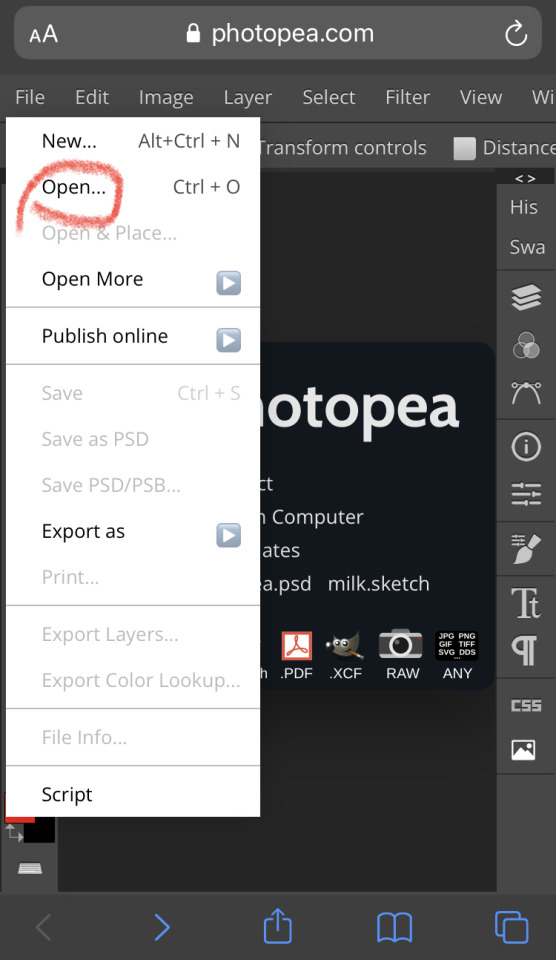


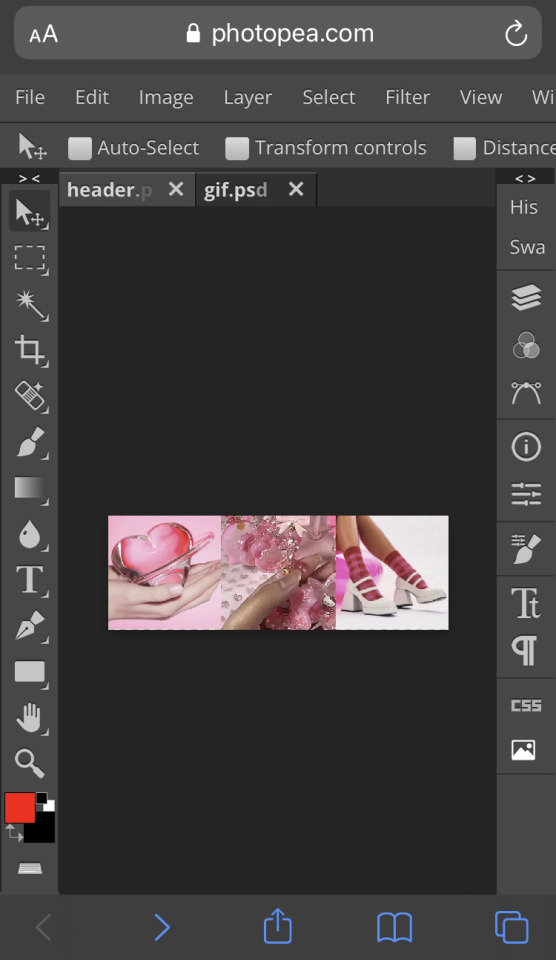
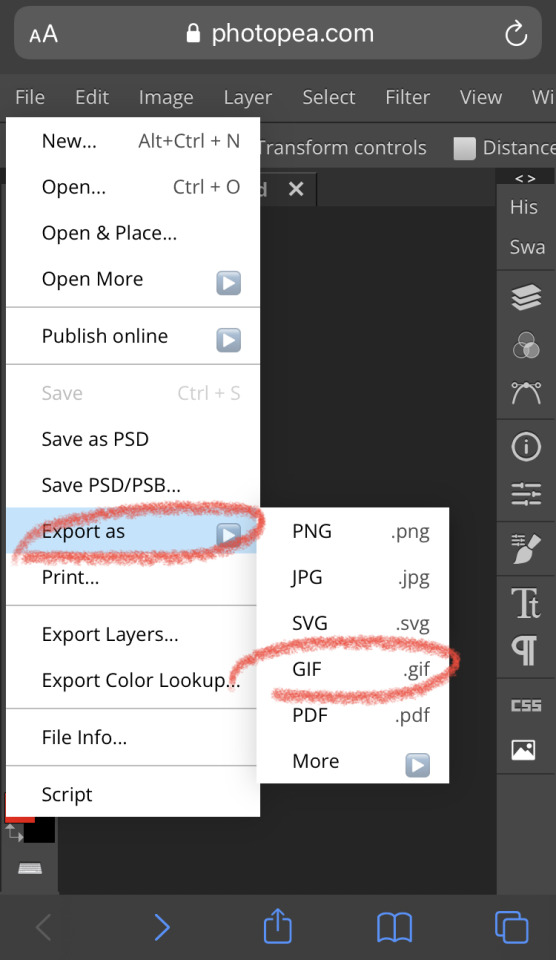
15 notes
·
View notes
Photo

*:..。o○ template aesthetic header by stuffscabello ○o。..:*
Don’t claim as your own, please;
if you download/use favorite or reblog this post!
{tell me in the ask if you liked/used it}
#template#templates#header template#headers template#aesthetic headers template#collage headers template#ps#dicas#tutorial#download#stuffscabello
1K notes
·
View notes
Photo

(1) abra um novo documento (ctrl+n) no tamanho 1280x427 ou 1500x500 (2) você deverá escolher uma cor (ou mais de uma) de sua preferência para a header e pesquisar no weheartit ou pinterest: nome da cor + aesthetic (ex: blue aesthetic)
(3) abra as imagens escolhidas e copie e cole (ctrl+c e crrl+v) no documento aberto no photoshop

(4) cole e posicione as fotos no local onde deseja. aperte ctrl + t para que redimensionar/mover a imagem, clique no símbolo circulado na cor vermelha (que parece um clipe) para manter a qualidade da imagem. para diminuir a imagem é só arrastar esses quadradinhos que estão circulados na cor laranja.

(5) vá colando as imagens escolhidas do jeito de sua preferência. se você for fazer de um famoso procure nome do famoso + nome da cor no pinterest ou no google mesmo (ex: JORJA SMITH BLUE) ou escolha a foto antes e procure as fotos para colagem de acordo com a cor prevalente.

(6) selecione uma camada (layer), clique no botão direito do mouse e em mesclar camadas visíveis (merge visible)

(7) sua header está pronta, é só salvar.

(8) para quem gosta de usar psd, é só aplicar o psd antes de salvar. aqui está a header com um psd que eu apliquei:

também existe a opção de fazer a header usando um template.
links de downloads de templates de collage header:
(1) (2) (3) (4) (5) (6)
like ou reblog se foi útil @btscomics
#como fazer collage header#collage headers tutorial#como fazer collage headers#tutorial#photoshop tutorial#tutoriais#resources#bella
43 notes
·
View notes
Text
seja bem-vindo. sinta-se à vontade para tirar dúvidas ou pedir algum tutorial. faremos nosso melhor para atendê-los e ajudar no que precisarem ♥️ a ask está aberta para pedidos e logo postaremos os primeiros tutoriais!
obrigada por todo apoio que deram e dão no @randomwithpsd. somos tão grandes graças a vocês 💘
22 notes
·
View notes
Text
tutorial
vou tentar fazer um tutorial o mais explicativo possível pra vocês, amores.
vou começar com locks. eu uso o ps6 pra fazer as edits, mas se caso alguns de vocês não tenha o ps6, tem esse ps aqui que é online.
primeiramente cês irão abrir um arquivo 650x1150 (são as medidas que eu uso, vocês podem escolher a que quiserem, mas aconselho não ser menor que essa). eu já deixo predefinida pra não ter que colocar todas as vezes hehe

depois disso, cês tem que escolher a imagem que irão usar, eu vou usar uma da brie. é muito importante que seja de ótima qualidade, para que a lock não fique embaçada. recomendo que procurem em galerias que costumam disponibilizar imagens em hd, mas se forem no google, cliquem em ferramentas e em tamanho escolha a opção grande

quando escolher sua imagem, é só copiar (ctrl+c) e colar (ctrl+v) no arquivo aberto no ps, para redimensionar (ctrl+t). na hora de encaixar a imagem não esqueçam de ativar a chave de proporções, assim quando for diminuir ela não vai esticar ou coisa parecida.

agora é só escolher o psd de sua preferência e aplicar na imagem. quando eu vou aplicar a action costumo mesclar as camadas antes, é bem simples, só ir na primeira camada apertar o botão direito do mouse e ir na opção de mesclar.

ai sim eu aplico a action.

então esse é o resultado da lockscreen

pra fazer headers é praticamente o mesmo processo, mas o tamanho do arquivo eu uso 1500x500. locks e headers collage não tem muito segredo, indo no we heart it ou pinterest vocês encontram as imagens aesthetics para adicionar nas edits. tem gente que gosta de usar template para organizar as imagens, eu particularmente não gosto, vou encaixando até ficar do meu gosto. bom, é isso, espero que ajude quem tá começando ou quem ainda tem algumas duvidas :)
#tutorial#tutoriais#header#headers collage#lockscreen tutorial#tutorial header#lockscreen#Brie Larson#tutos#tuto#nat
92 notes
·
View notes
Text
Tutorial: Collage Header

like or reblog if this help
Bom, primeiro eu começo criando um documento em branco do tamanho que vai ser meu header (geralmente 1500x500).
Well, first I start by creating a blank document the size that will be my header (usually 1500x500).

Daí eu escolho e coloco nesse documento 2 ou 3 fotos da pessoa que eu vou fazer a header - se for aesthetic eu coloco as fotos que mais acho que vai ajudar a identificar do que ou de quem é a collage - geralmente eu corto algumas fotos antes de colocar e vou redimensionando (ctrl+t) e posicionando a imagem de um jeito que eu goste, assim:
Then I choose and put in this document 2 or 3 photos of the person I'm going to do the header - if it's aesthetic I put the photos that I think will help identify who or what the collage is - I usually cut some photos before to place and resize (ctrl + t) and positioning the image in a way that I like, like this:

Aplico um PSD, pra já ver se as imagens que eu coloquei e que vou colocar estão ornando.
Apply a PSD to already see that the images that I put and I'll put are harmonious.

Seleciono o fundo do documento, pra que as fotos que eu colocar fique embaixo das principais:
I select the background of the document, so that the photos I put are below the main ones:

Essa parte é a mais fácil, você coloca fotos que combine com as primeiras ou que te lembre da pessoa da foto (pelo menos eu uso essa lógica e funciona pra mim), eu também procuro colocar fotos que combinem as cores entre si ou que tenha um "tema específico” (vintage, grunge, folk, minimalista...). Bons packs de fotos que eu gosto e uso muito: xx - xx - xx - xx - xx
This part is the easiest, you put photos that match the first ones or remind you of the person in the photo (at least I use this logic and it works for me), I also try to put photos that combine colors with each other or have a "specific theme" (vintage, grunge, folk, minimalist ...). Good photo packs that I like and use very much: xx - xx - xx - xx - xx
Aí é só arrastar e posicionar essas fotos no documento, sem regra, a graça é não parecer nada certo, como se fossem “colagens”.
Then you drag and position these photos in the document, without a rule, the grace does not seem right, as if they were “collages”.

Depois de preencher todo o fundo, eu seleciono a primeira camada depois da pasta do PSD (assim o que vamos colocar fica em cima de todas as outras que já colocamos):
After filling all the background, I select the first layer after the PSD folder (so what we are going to put is on top of all the others we have already put):

E começo a colocar os pngs, eu dou prioridade para pngs de texto, acho que ficam mais bonitos. E assim ficou a nossa header:
And start putting the pngs, I give priority to pngs of text, I think they look more beautiful. And so our header was:

#completeresources#yeahps#chaoticresources#collage headers tutorial#tutorial#tutorials#tuto#tutos#collage headers tutorials#gabs#request
359 notes
·
View notes
Note
heey <3 question for the creators: i wanna start doing edits (mainly headers and icons) but everytime i search for a png i see "for personal use only", in this case, creating resources for the fandom is personal use? or commercial? if not, could you suggest me a website with free pngs? thank you in advance!
this really depends on what you're searching for and how you're using it!
posting on tumblr is personal use but if you were to start selling copies or putting it on t-shirts as merch, that would be commercial use. a good rule of thumb for when you're starting out is not to sell anything you didn't 100% make.
i assume by pngs you mean things with a transparent background? a lot of times if this is a celebrity or character, people cut those out in photoshop or whatever editing app they use. sometimes people post those already cut out (like if you search the person's name + png), but chances are if you're looking for a specific photo, you'll likely have to edit it yourself (great news bc adobe has a bunch of tips here and there are hundreds if not thousands of tutorials on how to do this online!)
if you're referring to pngs that are just kind of accents or add texture to an edit, those can be found all over the place. @cruellesummer has an incredible set of collage kits that can get you started, but you can also search tumblr for things like "png pack" or follow resource blogs that gather a lot of different texture packs from different users (sometimes things might look like they're pngs but they're actually just pulled from textures, so it's helpful to look for those too! i have some masterposts that link out to a bunch of other resources that might be able to help here)
hope that helps!
13 notes
·
View notes
Text
collage headers tutorial
1- Primeiro eu abro um arquivo tamanho 1500x500 transparente no photoshop

2- Depois eu procuro no we heart it as imagens que eu vou usar na header. Geralmente eu separo uma ou duas cores específicas e pesquiso palavras chaves por exemplo: red aesthetic, red collages ou red poster, depois eu vou em collections e vou salvando

3- Agora eu começo a fazer a colagem da header, vou encaixando as imagens em todos os lugares

3.2- Eu vou fazendo isso até completar todos os espaços disponíveis

4- Agora eu aplico um psd na header, nesse caso eu usei o armor x do itscolour e alguns ajustes simples

A header ta assim até agora:

5- Agora eu adiciono a imagem do artista ou série que eu quero e posiciono (ctrl+t)

6- Pra deixar a header mais bonita eu as vezes faço um png de alguma fanart (só pesquisar no google “bellarke fanart” por exemplo) e uso essa ferramenta:

7- Agora por último eu adiciono alguns pngs (a maioria eu pego desse pack x do stuffscabello e do weaknesszpacks que eu acho lindo demais)

O resultado final da header ficou assim:

gente eu espero que vocês tenham entendido!!! é basicamente isso que eu sempre faço, desculpa se ficou muito confuso e se vocês ainda tiverem alguma dúvida pode me mandar na ask que eu respondo
176 notes
·
View notes
Note
Olá, amei suas últimas headers postadas, poderia fazer tutorial de como as fez, e de como colocar textos atrás das imagens ?
Oi amo, claro que sim! Vou tentar explicar de uma forma fácil e desculpe se eu me embananar um pouco. Qualquer dúvida e pedido de ajuda podem me chamar na dm no tt também @selinakylo vou ficar muito feliz em ajudar!!
01. Bom, a primeira coisa que tu precisa fazer é escolher as imagens que pretende usar. Eu particularmente gosto de fazer as headers de uma cor só ou de tons parecidos, no caso de cbyn eu procurei muito por pôster, quotes, fan art e aesthetics no tom de pêssego.
ps: encontro as imagens no google, we heart it mas ultimamente eu tenho usado mt mais o pinterest. lá eu faço pastinhas com materiais e tem MUITA COISA. eh bem bacana.
02. A primeira coisa que tu vai fazer no photoshop é abrir um arquivo transparente no tamanho de 1280x427

03. Agora é hora de abrir as imagens que tu escolheu e redimensionar da maneira que achar melhor [CTRL+T], é importante pressionar aquele cadeado pequenino que fica na parte de cima (ta circulado abaixo) porque ele vai manter as proporções da sua imagem pra ela não ficar achatada e distorcida. Bem massa.

04. É hora de tu ir literalmente colando as imagens, encaixando umas nas outras, eu sempre tento montar templates prontos pra na hora ficar mais fácil de fazer mas não adianta de nada pq eu gosto de alternar os estilos, nunca consigo fazer modelos iguais de headers. (eu vou mostrar do jeito mais simples e fácil que eu acho, mas se caso tiver mais alguma dúvida sobre algo específico estou aqui pra ajudar).
Depois de um tempinho com muita paciência tu aplica o psd e pode ajustar os contrastes, opacidade, brilho, vibratilidade e oq mais achar necessário. Eu sempre gosto de usar overlays pngs transparentes (as vezes eu mesma faço mas na maioria eu pego pronto no google, pinterest, we ♥ it) tem umas coleções bem bacanas por lá. Geralmente tu as encontra pesquisando “overlays, png, patches e por ai vai)

Alguns psd’s que eu gosto muito de usar: (x) (x) (x) (x)
AGORA VAMOS PRO TEXTINHO ATRÁS DA IMAGEM
01. Bom, tu pode abrir o documento do tamanho que preferir e colorir com o baldinho da cor que quiser também. Nesse caso eu usei um azul clarinho

02. Basicamente tu vai inserir um texto e escolher a fonte desejada, no deviantart e aqui mesmo no tumblr tem várias pessoas que disponibilizam fontes maravilhosas. Eu escolhi uma fonte simples e só fui duplicando ela, encaixando do jeitinho que eu queria. Depois é só escolher a imagem que quer deixar em primeiro plano, pode ser uma normalzinha ou tu pode deixar o fundo transparente, com isso tu vai redimensionando de acordo com o seu gosto e coloca um psd se desejar.
Se preferir, no deviantart também tem alguns prontos, é só dar um search ex: elizabeth olsen png.

Eu fiz outro de cbyn, usei cor e fonte diferentes e escolhi uma fan art do Elio que eu achei no pinterest (linda demais vou até fazer um quadrinho, vontade de tatuar essa fan art na minha testa de tão linda que é, créditos ao donx dessa obra de arte) optei por deixar ela com o fundinho transparente.

Pessoal, eu espero que vocês gostem e que eu tenha ajudado. Desculpe se me atrapalhei e como eu disse, qualquer dúvida estou aqui pra ajudar. Beijos e OBRIGADA PELA PACIÊNCIA NÃO DESISTAM DE MIM SJSKDJ ♥
205 notes
·
View notes
Note
oi mo como vc faz headers collage?
oi nenem!! então eu num sei explicar as coisas mt bem nao, mas vou tentar
começo de tudo, crio um novo projeto no ps com tamanho 1280x427, dai depois vou pegando as imagens que eu quero (a maioria tipo a maioria mesmo das imagens que eu pego é do collage pack que o @moonlightlixo fez, e se eu quiser outras além dessas, vou no weheartit/pinterest e procuro tipo “cor + collage”, “edits stuff” e saio olhando em praticamente todas as coleções).
aí depois disso, vou montando as fotos do jeito que eu acho que fica bomzinho e como eu converto o objeto (a foto) em objeto inteligente (clica uma vez com o botão direito em cima da camada que vai aparecer essa opção) pra ela nao perder a qualidade, vou sempre nomeando as camadas (fotos) com algo que faz eu me lembrar quais são pra eu nao ficar perdida, olha:

nesse caso, eu já tinha feito a header e só depois lembrei que posso responder essa ask dsjkasl enfim continuando, ficou assim:

feito isso, pego a foto do artista que eu quero e boto em cima de todas, gosto de botar no meio mesmo, então:

depois disso eu aplico psd pra meio que uniformizar as cores e ficar mais bonitinho (um que eu indico bastante é o future friends e também gosto de adicionar outros e fazer umas misturas loucas. caso fique muito forte, só diminuo a opacidade, já que nao sei mexer nos ajustes dskdjakl). também adiciono uns pngs, e pra achar eles vou no whi e pesquiso “pngs/overlays for edits” e tal. depois salvo como png e pronto!!
se tu quiser começar a fazer isso, quero logo dizer que não tem muito segredo não, é só pegando fotos que você gostou e ir montando bem doido mesmo. e com o tempo você pega o jeito, eu ainda to tentando mas é isso. desculpa se tiver ficado um pouco confuso, qualquer coisa que tu ainda tem dúvida pode perguntar na ask ou até me chamar aqui que eu ajudo viu amo?? :)
72 notes
·
View notes